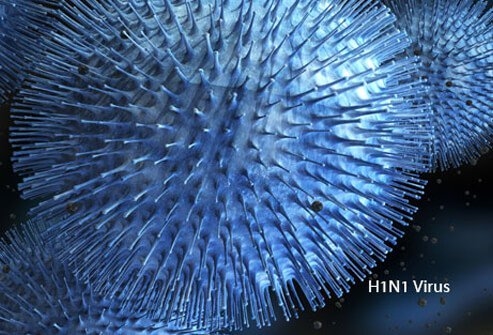Il-preżenza ta 'webcam built-in hija waħda mill-vantaġġi sinifikanti ta' laptops fuq kompjuters tad-desktop. M'għandekx bżonn tixtri kamera separata biex tikkomunika ma 'qraba, ħbieb jew konoxxenti. Madankollu, komunikazzjoni bħal din tkun impossibbli jekk il-laptop tiegħek ma jkollux sewwieqa għall-apparat imsemmi hawn fuq. Illum se ngħidulek fid-dettall dwar kif tinstalla s-softwer tal-webcam fuq kwalunkwe laptop ASUS.
Metodi sabiex tinstab u tinstalla softwer tal-webcam
Meta nħarsu 'l quddiem, nixtieq nosserva li mhux il-webcams kollha tal-laptop ASUS jeħtieġu installazzjoni tas-sewwieq. Il-fatt hu li fuq xi apparat il-kameras huma installati f’format "Klassi tal-vidjow USB" jew UVC. Bħala regola, l-isem ta 'apparat bħal dan fih l-abbrevjazzjoni indikata, sabiex tkun tista' tidentifika faċilment dan it-tagħmir Maniġer tal-Apparat.
Informazzjoni meħtieġa qabel ma tinstalla softwer
Qabel ma tibda tiftix u tinstalla softwer, ser ikollok bżonn issir taf il-valur li tidentifika għall-karta tal-vidjow tiegħek. Biex tagħmel dan, għandek bżonn tagħmel dan li ġej.
- Fuq id-desktop fuq l-ikona "Il-kompjuter tiegħi" ikklikkja dritt u kklikkja fuq il-linja fil-menu tal-kuntest "Ġestjoni".
- Fil-parti tax-xellug tat-tieqa li tiftaħ, tfittex il-linja Maniġer tal-Apparat u kklikkja fuqu.
- Bħala riżultat, is-siġra tal-mezzi kollha li huma konnessi mal-laptop tiegħek tiftaħ fiċ-ċentru tat-tieqa. F'din il-lista qegħdin infittxu sezzjoni "Apparat tal-Ipproċessar tal-Immaġini" u tiftaħha. Il-webcam tiegħek se jintwera hawn. Fuq isimha għandek bżonn tikklikkja dritt u tagħżel "Propjetajiet".
- Fit-tieqa li tidher, mur fit-taqsima "Informazzjoni". F'din is-sezzjoni tara l-linja "Propjetà". F'din il-linja trid tispeċifika l-parametru "ID tat-Tagħmir". B'riżultat ta 'dan, tara l-isem tal-identifikatur fil-qasam, li jinsab ftit inqas. Ikollok bżonn dawn il-valuri fil-futur. Għalhekk, nirrakkomandaw li ma tagħlaqx din it-tieqa.



Barra minn hekk, ser ikollok bżonn tkun taf il-mudell tal-laptop tiegħek. Bħala regola, din l-informazzjoni hija indikata fuq il-laptop innifsu fuq quddiem u fuq wara. Imma jekk l-istikers tiegħek jitħassru, tista 'tagħmel dan li ġej.
- Agħfas kombinazzjoni ta 'buttuni "Irbaħ" u "R" fuq it-tastiera.
- Fit-tieqa li tiftaħ, daħħal il-kmand
cmd. - Sussegwentement, trid tiddaħħal il-valur li ġej fil-programm li jiftaħ "Mexxi":
- Dan il-kmand se juri informazzjoni bl-isem tal-mudell tal-laptop tiegħek.
baseboard wmic tikseb prodott

Issa rridu nkomplu għall-metodi nfushom.
Metodu 1: Websajt uffiċjali tal-manifattur tal-laptop
Wara li jkollok tieqa miftuħa bil-valuri tal-ID tal-webcam u taf il-mudell tal-laptop, trid tagħmel il-passi li ġejjin.
- Mur fil-websajt uffiċjali ta 'ASUS.
- Fil-parti ta ’fuq tal-paġna li tiftaħ, għandek issib il-kamp ta’ tiftix muri fil-screenshot hawn taħt. Daħħal il-mudell tal-laptop ASUS tiegħek f'dan il-qasam. Tinsiex tagħfas il-buttuna wara li tidħol fil-mudell "Daħħal" fuq it-tastiera.
- Bħala riżultat, paġna bir-riżultati tat-tfittxija għat-talba tiegħek tinfetaħ. Għandek bżonn tagħżel il-laptop tiegħek mil-lista u kklikkja fuq il-link fil-forma ta 'isimha.
- Wara li segwi l-link, int tidher fuq il-paġna bid-deskrizzjoni tal-prodott tiegħek. F'dan il-punt għandek bżonn tiftaħ it-taqsima "Sewwieqa u Utilitajiet".
- Il-pass li jmiss se jkun l-għażla tas-sistema operattiva installata fuq il-laptop tiegħek, u l-kapaċità tagħha. Tista 'tagħmel dan fil-menu drop-down korrispondenti fuq il-paġna li tiftaħ.
- Bħala riżultat, se tara lista tas-sewwieqa kollha, li għal konvenjenza huma maqsuma fi gruppi. Qegħdin infittxu sezzjoni fil-lista "Kamera" u tiftaħha. Bħala riżultat, se tara lista tas-softwer kollu disponibbli għall-laptop tiegħek. Jekk jogħġbok innota li d-deskrizzjoni ta 'kull sewwieq fiha lista ta' IDs tal-webcam li huma appoġġjati mis-softwer magħżul. Hawnhekk ikollok bżonn il-valur identifikatur li tgħallimt fil-bidu tal-artiklu. Ikollok bżonn issib is-sewwieq fid-deskrizzjoni ta 'liema hija l-ID tat-tagħmir tiegħek. Meta jinstab tali softwer, ikklikkja fuq il-linja "Globali" fil-qiegħ nett tat-tieqa tas-sewwieq.
- Wara dan, tibda tniżżel l-arkivju bil-fajls li huma meħtieġa għall-installazzjoni. Wara t-tniżżil, estratt il-kontenut ta 'l-arkivju f'folder separat. Fiha qegħdin infittxu fajl imsejjaħ PNPINST u għaddiha.
- Fuq l-iskrin se tara tieqa li fiha trid tikkonferma t-tnedija tal-programm ta 'installazzjoni. Imbotta Iva.
- Il-proċess sussegwenti kollu se jsir kważi awtomatikament. Ikollok bżonn biss li ssegwi aktar struzzjonijiet sempliċi. Fi tmiem il-proċess, se tara messaġġ dwar l-installazzjoni b'suċċess tas-softwer. Issa tista 'tuża bis-sħiħ il-webcam tiegħek. Fuq dan, dan il-metodu se jitlesta.







Metodu 2: Programm Speċjali ASUS
Biex tuża dan il-metodu, neħtieġu l-utilità ASUS Live Update. Tista 'tniżżilha fuq il-paġna bi gruppi ta' sewwieqa, li aħna msemmija fl-ewwel metodu.
- Fil-lista ta ’sezzjonijiet b’software għal laptop tiegħek insibu grupp Utilitajiet u tiftaħha.
- Fost is-software kollu preżenti f'din it-taqsima, għandek bżonn issib l-utilità murija fil-screenshot.
- Niżżel billi tikklikkja l-linja "Globali". Il-download tal-arkivju bil-fajls meħtieġa tibda. Bħas-soltu, aħna nistennew sa tmiem il-proċess u estratt il-kontenut kollu. Wara dan, mexxi l-fajl "Twaqqif".
- L-installazzjoni tal-programm ma tieħu aktar minn minuta. Il-proċess huwa standard ħafna, għalhekk mhux ser niddeskrivuh fid-dettall. Madankollu, jekk għandek xi mistoqsijiet, ikteb fil-kummenti. Meta l-installazzjoni tal-utilità titlesta, għaddi.
- Wara li tibda, immedjatament tara l-buttuna meħtieġa Iċċekkja għal Aġġornamentli għandna bżonn li tikklikkja.
- Issa għandek bżonn tistenna ftit minuti sakemm il-programm jiskenja s-sistema għas-sewwieqa. Wara dan, tara tieqa li fiha hemm indikati n-numru ta 'sewwieqa li hemm bżonn li jiġu installati u buttuna bl-isem korrispondenti. Imbottaha.
- Issa l-utilità se tibda tniżżel il-fajls kollha tas-sewwieq meħtieġa fil-mod awtomatiku.
- Meta t-tniżżil ikun komplut, se tara messaġġ li jgħid li l-utilità se tkun magħluqa. Dan huwa meħtieġ biex tinstalla s-softwer kollu mniżżel. Inti sempliċiment għandek tistenna ftit minuti sakemm is-software kollu jkun installat. Wara dan, tista 'tuża l-webcam.






Metodu 3: Soluzzjonijiet Ġenerali ta 'Aġġornament ta' Softwer
Tista 'wkoll tuża kwalunkwe programm li jispeċjalizza fit-tfittxija u l-installazzjoni awtomatiċi ta' softwer bħal ASUS Live Update biex jinstallaw sewwieqa għall-webcam tal-laptop ASUS tiegħek. L-unika differenza hija li prodotti bħal dawn huma adattati għal kwalunkwe laptop u kompjuter assolutament, u mhux biss għal apparati tal-marka ASUS. Tista 'taqra l-lista tal-aħjar utilitajiet ta' dan it-tip billi taqra l-lezzjoni speċjali tagħna.
Lezzjoni: L-aħjar softwer għall-installazzjoni tas-sewwieqa
Ir-rappreżentanti kollha ta 'tali programmi, Driver Genius u DriverPack Solution għandhom jiġu enfasizzati. Dawn l-utilitajiet għandhom database ferm akbar tas-sewwieqa u ħardwer sostnut meta mqabbel ma 'softwer ieħor simili. Jekk tiddeċiedi li tagħżel għal dawn il-programmi, allura l-artikolu tutorjali tagħna jista 'jidħol tajjeb.
Lezzjoni: Kif taġġorna s-sewwieqa fuq kompjuter billi tuża s-Soluzzjoni ta ’DriverPack
Metodu 4: ID tal-Ħardwer
Fil-bidu tal-lezzjoni tagħna, aħna qallek kif issir taf l-ID tal-webcam tiegħek. Ikollok bżonn din l-informazzjoni meta tuża dan il-metodu. Kull ma trid tagħmel hu li ddaħħal l-ID tat-tagħmir tiegħek fuq wieħed mis-siti speċjali, li permezz ta 'dan l-identifikatur issib is-softwer xieraq. Jekk jogħġbok innota li l-iskoperta tas-sewwieqa għall-kameras UVC b'dan il-mod ma taħdimx. Is-servizzi online sempliċement jiktbu lilek li s-software li għandek bżonn ma nstabx. F'aktar dettall, aħna deskritti l-proċess kollu ta 'tiftix u tagħbija ta' xufier b'dan il-mod f'lezzjoni separata.
Lezzjoni: Tiftix għal sewwieqa bl-ID tal-ħardwer
Metodu 5: Maniġer tal-Apparat
Dan il-metodu huwa l-aktar adattat għal webcams UVC, li semmejna fil-bidu tal-artiklu. Jekk għandek problemi b'dawn il-mezzi, trid tagħmel dan li ġej.
- Miftuħ Maniġer tal-Apparat. Semmejna kif għandek tagħmel dan fil-bidu tal-lezzjoni.
- Aħna niftħu t-taqsima "Apparat tal-Ipproċessar tal-Immaġini" u kklikkja dritt fuq isimha. Fil-pop-up menu, agħżel il-linja "Propjetajiet".
- Fit-tieqa li tiftaħ, mur fit-taqsima "Sewwieq". Fiż-żona t'isfel ta 'din it-taqsima se tara buttuna Ħassar. Ikklikkja fuqu.
- Fit-tieqa li jmiss, ser ikollok bżonn tikkonferma l-intenzjoni li tneħħi s-sewwieq. Imbotta buttuna OK.
- Wara dan, il-webcam se jitneħħa mil-lista tat-tagħmir Maniġer tal-Apparat, u wara ftit sekondi se jerġa 'jidher. Fil-fatt, l-apparat huwa skonnettjat u konness. Peress li s-sewwieqa għal webcams bħal dawn mhumiex meħtieġa, f'ħafna każijiet, dawn l-azzjonijiet huma biżżejjed.


Webcams għall-laptop huma fost il-mezzi li fihom il-problemi huma relattivament rari. Madankollu, jekk tiltaqa 'ma' malfunzjonament ta 'tagħmir bħal dan, dan l-artikolu ċertament jgħinuk issolvih. Jekk il-problema ma tistax tissolva bl-użu tal-metodi deskritti, kun żgur li tikteb fil-kummenti. Aħna tanalizza s-sitwazzjoni flimkien u nippruvaw insibu mod kif noħorġu mis-sitwazzjoni.